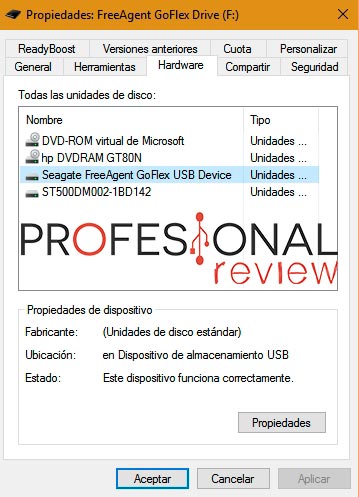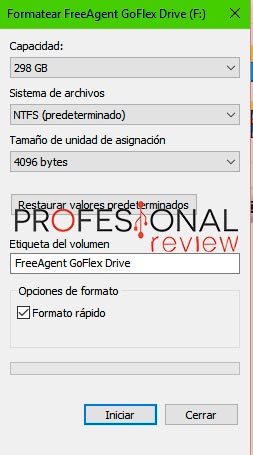Si tienes un pendrive USB de gran capacidad y no puedes guardar allí archivos de más de 4 GB, la causa es, muy probablemente, el formato del sistema de archivos.
Muchos usuarios saben resolver estos problemas o conoce a alguien que lo ha hecho, pero seguro que hay algunos usuarios que todavía no saben como hacerlo. Si eres uno de ellos, ¡No te preocupes! que hoy os enseñaremos como arreglar este pequeño imprevisto.
Cómo copiar ficheros de más de 4 GB en un pendrive
Normalmente los pendrives vienen formateados con el sistema de archivos FAT32. Sólo que este sistema de archivo utiliza 32 bits para la asignación, lo que no permite archivos de más de 4 GB.
La solución a esto es formatear el pendrive con el sistema de archivos NTFS. El formato se hace simplemente haciendo click con el botón derecho sobre la unidad del pendrive reconocida por Windows, seleccionando el menú “Formatear” y elegiendo NTFS. Antes de hacer esto, haz una copia de todo el contenido del pendrive, ya que el formateo borra todo lo que contenga.
Este sistema no será reconocido en sistemas Windows anteriores a Windows 2000, Mac y algunos Linux. Pero si utilizas Windows 2000, XP, Vista, 7, 8 ó Windows 10, no hay de qué preocuparse.
Formato NTFS en Windows XP
En cuanto se intenta formatear un pendrive en formato de archivos NTFS en Windows XP, no existe tal opción. Esto ocurre porque, por defecto, Windows XP no utiliza la grabación en la memoria caché en las memorias USB. La consecuencia de este hecho es la imposibilidad de utilizar el sistema NTFS como formato, teniendo como único provecho, conectar y desconectar la citada memoria de tu ordenador sin tener que hacer uso de la función «Quitar hardware con seguridad».
Tenemos que realizar algunos procedimientos antes para poder formatear en NTFS.
- Abre el menú de propiedades de tu pendrive.
- En la pestaña “Hardware”, selecciona tu pendrive.
- Haz click en “Propiedades”.
- Ve a la pestaña «Directivas» y elige la opción «Optimizar para rendimiento»; a continuación, haz click en «Aceptar».
Formateando el pendrive en NTFS
Después de este procedimiento, en «Mi Equipo«, haz click con el botón derecho del ratón sobre el pendrive y luego elige la opción «Formatear» y selecciona la opción NTFS.
- En “Etiqueta del volumen” introduce un nombre para el pendrive, aunque no es necesario. Esto es sólo para identificarlo.
- Selecciona el tamaño de unidad de asignación.
- Haz click en “Inicio” y espera al final del procedimiento.
Ahora ya no tendrás ningún problema en guardar archivos de más de 4 GB en tu pendrive. ¿Algunas vez has tenido que convertir tu pendrive a formato NTFS? ¡Cuéntanos tu experiencia! 🙂
Os invitamos a la lectura de nuestros tutoriales y ante cualquier duda podéis consultarnos que os responderemos.